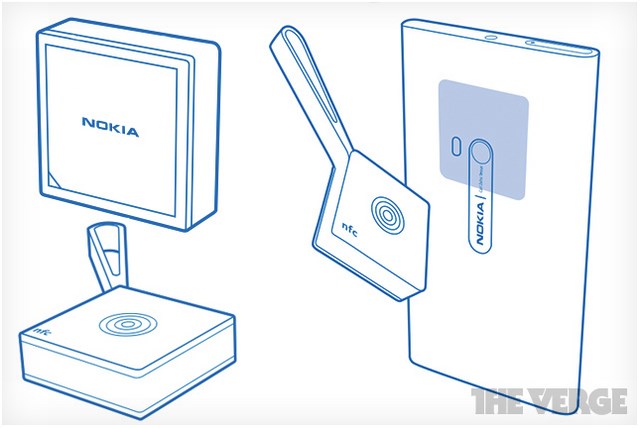Windows PowerShell adalah sebuah aplikasi bawaan Windows dimana kamu bisa menuliskan baris perintah shell dan bahasa pemrograman yang didesain untuk system administrator. Windows PowerShell membantu IT profesional dan power user control dan administrator untuk sistem operasi Windows dan aplikasi yang dijalankan pada Windows. Perintah Windows PowerShell disebut sebagai cmdlets yang memungkinkan kamu untuk mengatur komputer kamu dari baris perintah.
Berikut ini WinPoin akan memberikan tutorial bagaimana cara membuka Windows PowerShell sebagai Admin di Windows 8. Kamu harus login sebagai administrator atau user dengan hak akses yang sama sebagai admin.
Cara 1# Membuka Windows PowerShell sebagai Admin di Windows 8
Pertama-tama buka File Explorer dan klik salah satu drive, pilih File pada menu Ribbon.

⚡️ Bye Adobe! Affinity Sekarang GRATIS!
Setelah itu pilih Open Windows PowerShell dan klik Open Windows PowerShell as administrator.
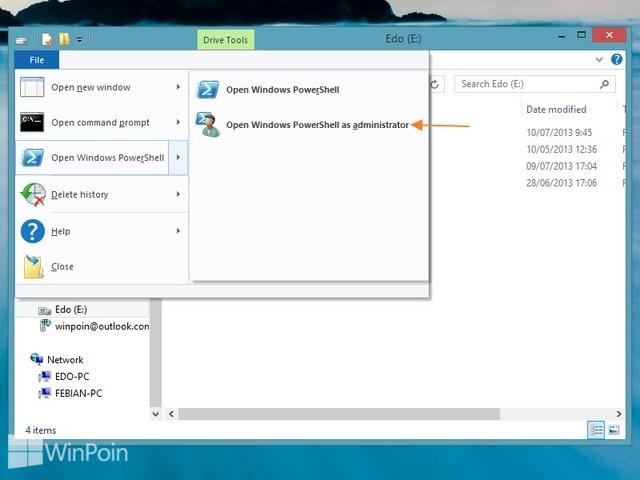
Kemudian akan terbuka Windows PowerShell sebagai Administrator di Windows 8.
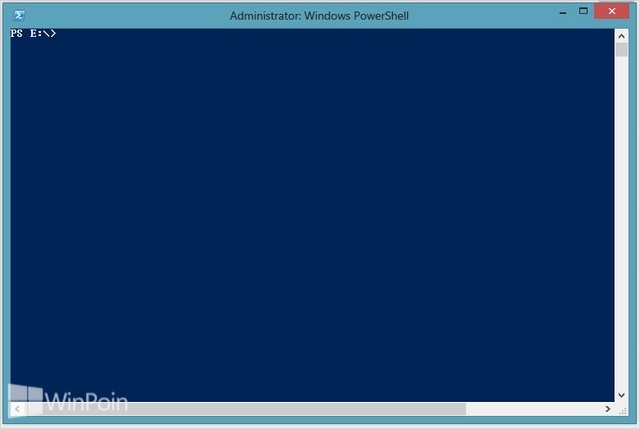
Cara 2# Membuka Windows PowerShell sebagai Admin di Windows 8
Pertama-tama buka Task Manager dengan more details, Klik tab File pada menu bar dan pilih Run new Task.
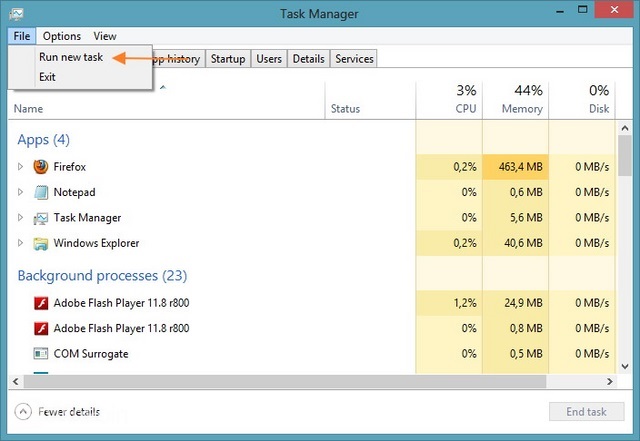
Ketikkan powershell dan centang tanda Create this task with administrative privileges.
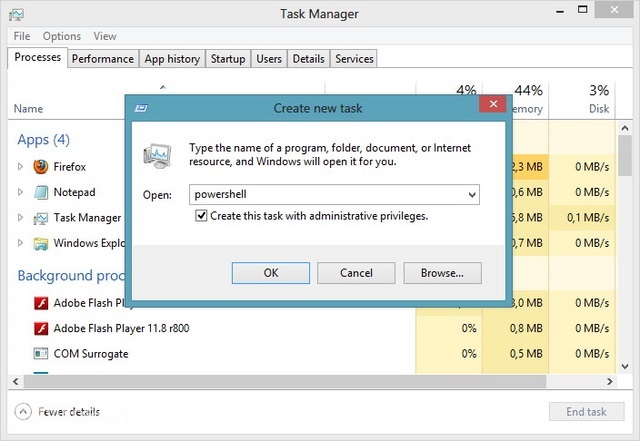
Cara 3# Membuka Windows PowerShell sebagai Admin di Windows 8
Pertama pergi ke Start Screen dan ketikkan powershell.
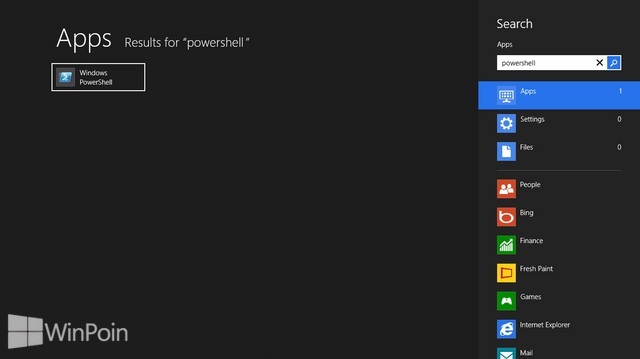
Setelah itu klik kanan pada Windows PowerShell dan pilih Run as administrator pada menu baru yang muncul di bawah.